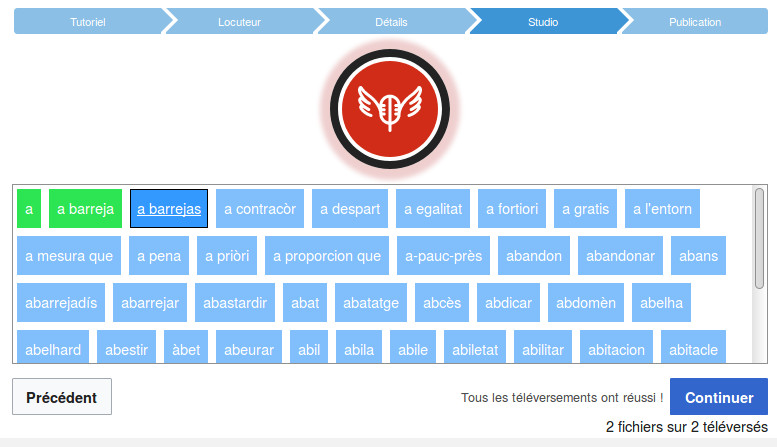Help
Difference between revisions of "Interface/pl"
(Created page with "Jeśli wszystko poprawnie skonfigurowałeś, kliknij "Dalej".") |
(Created page with "== Krok 8: nagrywanie ==") |
||
| Line 78: | Line 78: | ||
| − | == | + | == Krok 8: nagrywanie == |
You are taken to a page with the words to record on blue squares. The big red button is used to record. It's brighter when you are recording, lighter when the recording is stopped. | You are taken to a page with the words to record on blue squares. The big red button is used to record. It's brighter when you are recording, lighter when the recording is stopped. | ||
Revision as of 13:50, 5 March 2021
Krok 1: stworzenie konta
Dźwięki nagrane na Lingua Libre, zostaną załadowane na Wikimedia Commons. Musisz mieć konto na Commons, możesz je stworzyć na stronie commons.wikimedia.org/w/index.php?title=Special:CreateAccount.
Krok 2: połączenie
Aby nagrywać na Lingua Libre, musisz połączyć się z kontem na Wikimedia Commons. W tym celu na Lingua Libre musisz zalogować się kontem z Wikimedia Commons. Kliknij na sylwetce w prawym górnym rogu strony, potem na "Zaloguj się do Wikimedia Commons". Jeśli nie jesteś jeszcze zalogowany na Commons, trafisz na stronę która zapyta o nazwę użytkownika i hasło. Zaloguj się.
Kiedy Lingua Libre poprosi o uprawnienia do zapisywania nagrań na Wikimedia Commons, zgódź się.
Krok 3: Sprawdź swój sprzęt
Aby być w stanie nagrywać, musisz mieć mikrofon podłączony lub zintegrowany z komputerem lub smartfonem. Dźwięk nie może być za głośny lub za cichy.
Krok 4: Dostęp do Asystenta Nagrań
Kliknij na "Record" aby przejść do studia nagrań.
Otworzy się okno, które poprosi o dostęp do mikrofonu. Jeśli masz ich wiele, wybierz właściwy.
Krok 5: Przetestuj mikrofon
Najpierw musisz przeprowadzić mały test, aby sprawdzić czy sprzęt dobrze działa. Jeśli nagrywałeś już coś na Lingua Libre, możesz zignorować ten krok i przejść dalej.
Krok 6: Utwórz profil
Możesz nagrywać swój własny głos, albo kogoś innego. Ale dla każdego mówcy (Ciebie lub innej osoby) musisz utworzyć profil przed pierwszym nagrywaniem.
Na szczycie strony znajdziesz rozwijane menu z nazwą aktualnie wybranego profilu. Możesz wybrać profil albo utworzyć nowy.
Tworząc nowy profil mówcy musisz podać:
- Imię mówcy (dowolny identyfikator, nie możesz mieć dwóch profili z tą samą nazwą)
- Płeć mówcy
- Języki którymi włada: kliknij na pole "Spoken languages", zacznij wpisywać nazwę języka i wybierz właściwą propozycję. W oknie, które się otworzy, podaj poziom znajomości i miejsce nauki języka (miasto, region...) Jest to użyteczne dla ludzi, którzy badają warianty geograficzne wymowy.
- Miejsce gdzie on/ona mieszka (miasto, województwo, region...). Jest to użyteczne dla ludzi, którzy badają warianty geograficzne wymowy.
Kliknij na "Dalej".
Krok 7: Przygotuj się do nagrywania
Jeśli mówca którego wybrałeś mówi wieloma językami, wybierz właściwy.
Aby nagrać tylko jedno słowo, wprowadź je i wciśnij "Enter". Jeśli chcesz nagrać więcej słów, wprowadź je rozdzielone znakiem #
Aby nagrać słowa z listy, kliknij przycisk "+ local list". W oknie, które się otworzy, wprowadź kod języka ("pol" dla polskiego) potem ukośnik (/), następnie nazwę listy którą chcesz nagrać. Lista "Pol//Słowa-bez-nagrań-sortowane-wg-liczby-linków" zawiera aktualizowany co dzień spis nienagranych jeszcze słów.
Możesz usuwać słowa z listy klikając ikonę śmietnika obok danego słowa.
Jeśli znasz już podstawy Lingua Libre, możesz stworzyć własną listę. Strona pomocy podpowie jak to zrobić: Help:Tworzenie własnych list.
Można potasować listę przed nagraniem, zwłaszcza jeśli lista jest długa, nieaktualizowana i zapewne nie nagrasz jej calej. Dzięki temu unikamy ciągłego nagrywania tych samych słów z początku listy przez różne osoby.
Jeśli wszystko poprawnie skonfigurowałeś, kliknij "Dalej".
Krok 8: nagrywanie
You are taken to a page with the words to record on blue squares. The big red button is used to record. It's brighter when you are recording, lighter when the recording is stopped.
When you're ready, click on the record button. The word underlined is the one you have to record. When a word is recorded, its frame become green. The recording automatically move up to the following word, which becomes underlined.
If you made a mistake, you can click on a word to record it again.
When you're done, click on "Next".
Step 9 : Check the records
You can then listen the records you've done before publishing them. To listen a record, click on the "play" button on its left.
If a record doesn't suit you, you can remove it of the sounds to publish in clicking on the cross on its right.
When you're satisfyied, click on "Publicj on Wikimedia Commons". Wait for the publications to be all completed (a green icon with a "v" will appear beside every sound). It's done ! You can now find your records on Lingua Libre, but also on the file bank Wikimedia Commons !